经验直达:
- excel表格文件体积大
- excel文件太大怎样瘦身
- 超大excel文件怎么打开
一、excel表格文件体积大
今天我来交大家一个办法,基本可以解决excel表格文件体积大,无法打开、编辑、或者已编辑就死的情况 。
一般情况下,系统导出的excel表格里面可能带有隐藏的图形,正常是看不见的,数据量小的时候是不影响编辑的,或者说是影响很小不容易察觉,但是当数据量很大时 , 导出的表格会达到几十个MB,这时候使用一般的方法:如ctrl g定位条件,删除图形或图片已经不好使了,因为文件打开都费劲,就别提在进一步操作了,还有说是用vba的 我不太懂不敢说好不好用,总之,文件打开都费劲的时候,其他的方法都是不好用的 。
下面说说的我方法:
可以看一下这个文件 , 体积已经达到了51MB,根本无法正常打开编辑 。
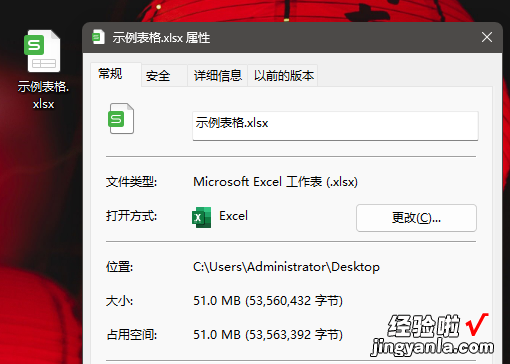
示例文件属性
1、将exce表格后缀名改为zip(有的电脑不显示后缀名,这个可以百度一下,看看怎么显示隐藏的文件后缀名)

更改后缀名
2、使用7zip bandzip rar等软件打开刚才改好后缀名的文件
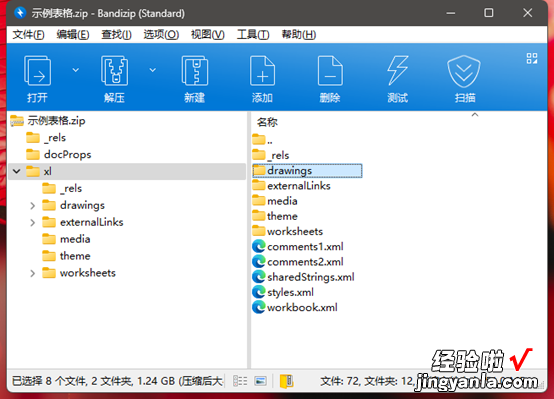
查看压缩包内容
3、打开后,可以看见有一个叫xl的文件夹,在xl文件夹下面有一个drawing的文件夹
4、删除这个drawing文件夹,可以看到这个文件体积已经减少到20.4MB,说明里面的图形内容占用了多大的体积 。然后关闭压缩软件
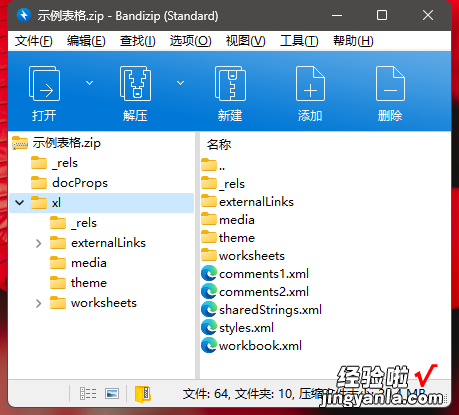
删除drawing以后
5、将文件后缀名再改回xls或者是xlsx
6、再次打开这个修改后的表格文件 , 会有个提示,选择是就可以了
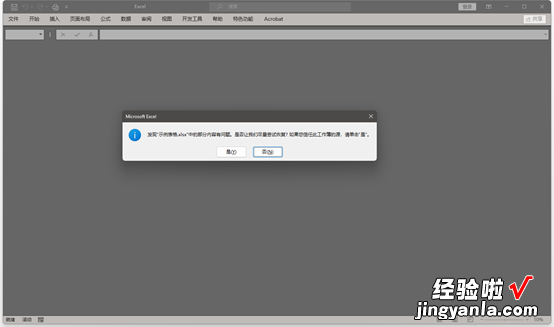
提示,选择是就可以了
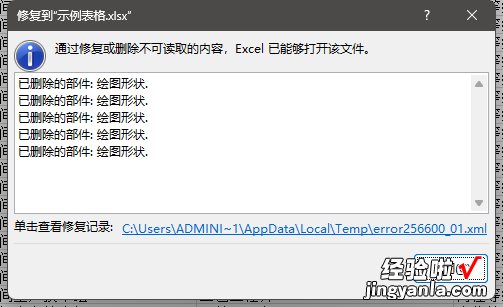
可以看见绘图形状成功删除
7、你会发现这次可以正常打开,打开也快了,也能流畅的进行编辑了 。
二、excel文件太大怎样瘦身
1. 什么是大文件?
在 Excel 中,如果文件大小超过几十兆甚至上百兆,那么我们就可以称之为 “大文件” 。这种情况下 , 打开文件的速度非常慢,而且对于计算机硬件也有一定的要求 。
2. 为什么需要瘦身?
大文件不仅占用了计算机硬件资源 , 还会影响运行效率 。此外 , 在接收或发送文件时,大文件会占用更多的宽带和时间,给用户带来很多不便之处 。因此 , 我们需要尽可能地 “瘦身” Excel 文件,使其尽可能的小,同时保留其原有的数据 。
3. 如何进行文件瘦身?
要想减小 Excel 文件的大?。?我们可以采用以下方法:
精简数据 , 删除无用的工作表、行和列 。
尽可能地减少公式,将常数直接输入单元格中 。
减少格式,可以使用 Excel 内置的功能进行格式控制 。
避免使用图片 , 注释和对象,这些会占用很多空间 。
4. 注意事项
在进行瘦身过程时 , 我们还需要注意以下事项:
确保备份原始文件,以免误操作导致数据丢失 。
注意删除多余的内容时不能删除重要的数据,这需要仔细检查 。
尽可能地避免使用宏,在 Excel 中宏文件容易变得更大 。
使用有效的文件格式,比如 xlsx 格式比 xls 格式更加紧凑 。
5. 总结
文件瘦身是优化 Excel 文件的一个非常重要的步骤 。通过精简数据、减少公式、减少格式以及避免使用不必要的对象 , 我们可以使 Excel 文件更加紧凑而且更有效率地运行 。这不仅会帮助我们更好地利用计算机资源,而且还减少了文件传输过程中的不便之处 。
三、超大excel文件怎么打开
【excel文件太大怎样瘦身 excel表格文件体积大】
Excel表格大家应该都不陌生了 , 这是我们日常办公常用的工具软件了,用它处理数据非常的方便高效 。但是有时候我们会发现一些excel文件异常大 , 大excel打开方式是什么呢?很多朋友也是一头雾水,不知道怎么操作,那么今天小编就针对超大excel文件怎么打开的问题 , 为大家带来excel表格打不开大文件的解决方法 。
excel表格打不开大文件的解决方法:
1、先看我的原文件,右键属性可以看到大小133M;
2、开始处理新建一个表格;
3、wps点击左上角wps表格下拉框,选择;
4、数据源选择,直接打开文件 。点击选择数据源,选择你的原文件(存到你的桌面好找一些),就是很大打不开的那个文件,下一步;
5、选择表和字段,左边是你原文件表格的全部字段,点中间那个》会把左边的全部转移到右边,点击》 , 然后下一步;
6、点击完成;
7、选择从哪一行那一列开始复制数据$A$1表示第一行第一列,点击确定;
8、数据导入进来了,看下两个文件的区别吧 。
好了,以上就是关于超大excel文件怎么打开的全部内容了,希望本篇excel表格打不开大文件的解决方法对你有帮助 。
